Можно оценить состояние модели, тестирующей действия при помощи метрик в Модели, Тестирующей Инструментальную панель. Когда вы тестируете свои модели против требований, вы обеспечиваете трассируемость между требованиями, моделями, тестами и результатами. Инструментальная панель помогает вам отследить состояние этих артефактов и отношений трассируемости между ними. Каждая метрика в инструментальной панели измеряет другой аспект качества артефактов тестирования и отражает инструкции в признанных промышленностью стандартах разработки программного обеспечения, таких как ISO 26262 и DO - 178C. От инструментальной панели можно идентифицировать и устранить проблемы тестирования. Обновите метрики инструментальной панели, чтобы отследить ваш прогресс к тестированию податливости.
Модель, Тестирующая Инструментальную панель, показывает данные по трассируемости и состоянию тестирования каждого компонента в вашем проекте. Компонент является функциональным компонентом архитектуры, которую можно выполнить и протестировать независимо при моделировании программного обеспечения. Инструментальная панель рассматривает каждую модель в вашем проекте представлять компонент, потому что вы используете модели, чтобы спроектировать и протестировать алгоритмы.
Откройте проект, который содержит артефакты тестирования и модели. В данном примере в командной строке, введите dashboardCCProjectStart.
dashboardCCProjectStart
На вкладке Project нажмите Model Testing Dashboard.
Первый раз, когда вы открываете инструментальную панель для проекта, инструментальная панель, должен идентифицировать артефакты в проекте и проследить их до моделей.
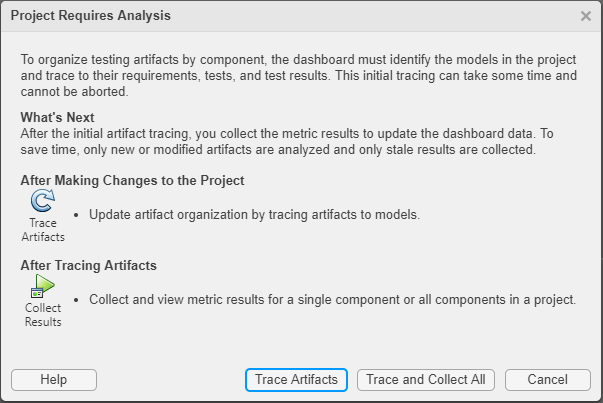
Чтобы запустить анализ трассируемости и собрать метрические результаты, нажмите Trace and Collect All. Сбор метрических результатов требует лицензии на Simulink® Check™, Simulink Requirements™ и Simulink Test™. Если метрики были собраны, просмотр результатов требует только лицензии Simulink Check.
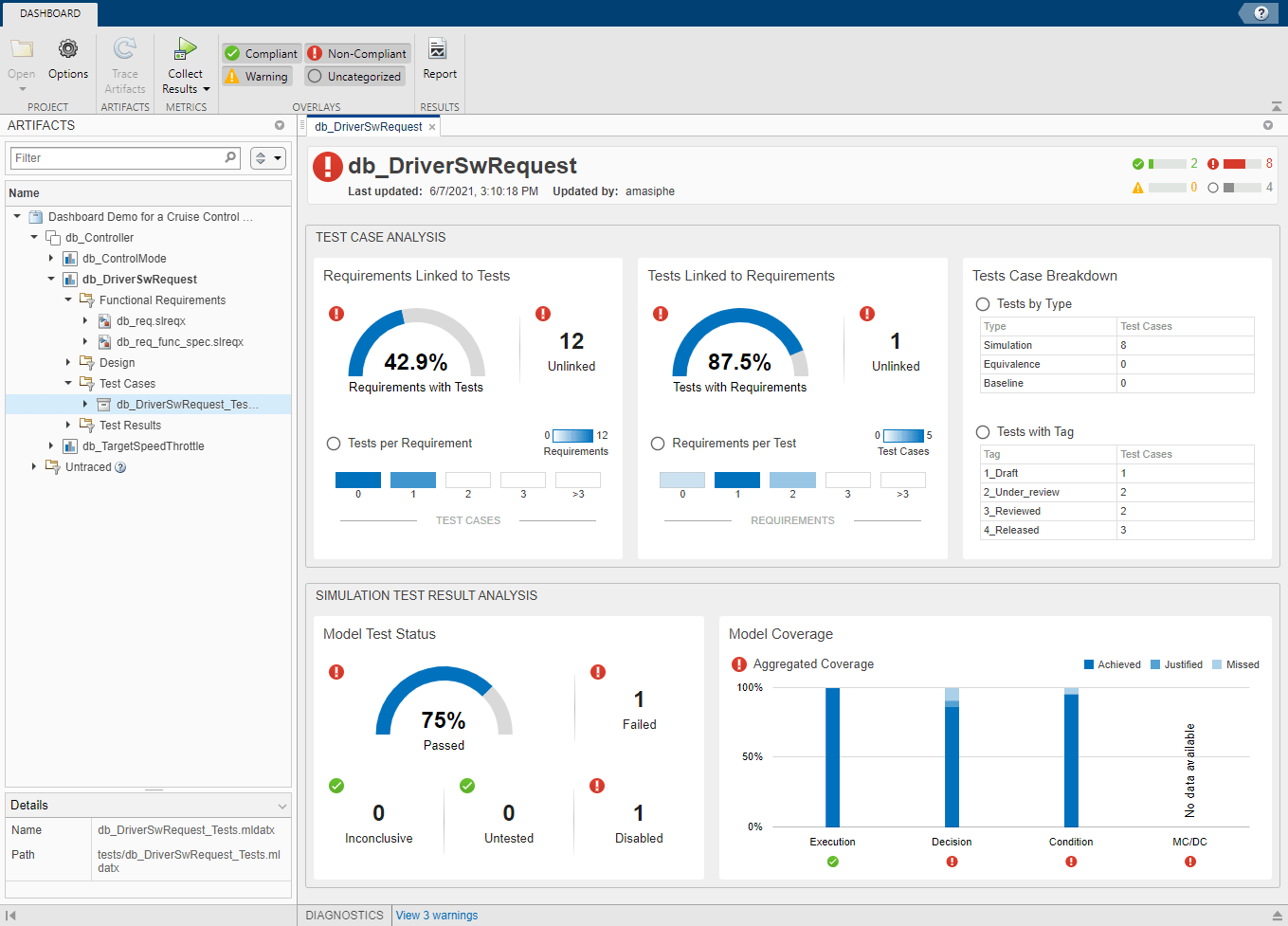
Инструментальная панель анализирует ссылки трассируемости от артефактов до моделей в проекте и заполняет виджеты метрическими результатами для компонента, который выбран в панели Artifacts.
Когда инструментальная панель собирает и сообщает о метрических данных, она определяет объем результатов к артефактам в одном компоненте в проекте. Используйте панель Artifacts, чтобы видеть каждый компонент в проекте, представленном под названием его модель и артефакты, которые прослеживают до него.
В панели Artifacts кликните по db_DriverSwRequest компонента. Виджеты инструментальной панели заполняют с метрическими данными из артефактов в этом компоненте.
В панели Artifacts расширьте раздел для компонента. Кликните по стрелке влево db_DriverSwRequest. Каждый отфильтрованный раздел ниже компонента показывает артефакты каждого типа, которые прослеживают до компонента.
Расширьте раздел Functional Requirements. Этот компонент использует требования в файлах db_req.slreqx и db_req_func_spec.slreqx. Кликните по стрелке влево имени файла, чтобы видеть отдельные требования, которые прослеживают до модели.
Можно исследовать компоненты и разделы в панели Artifacts, чтобы видеть, который требования, тесты и результаты испытаний прослеживают до каждого компонента в проекте. Для получения дополнительной информации о том, как инструментальная панель анализирует эту трассируемость, смотрите Артефакты Трассировки к Модулям для Модели, Тестирующей Анализ.
На панели Artifacts кликните по db_DriverSwRequest компонента. Виджеты инструментальной панели заполняют метрическими результатами для компонента.
Чтобы обновить метрические результаты для компонента, нажмите Collect Results.
В разделе Test Case Analysis инструментальной панели найдите виджет Tests with Requirements. Чтобы просмотреть подсказки с деталями о результатах, укажите на разделы набора или к результату процента.

Чтобы исследовать метрические данные более подробно, кликните по отдельному метрическому виджету. Например, кликните по зеленому разделу виджета Tests with Requirements.
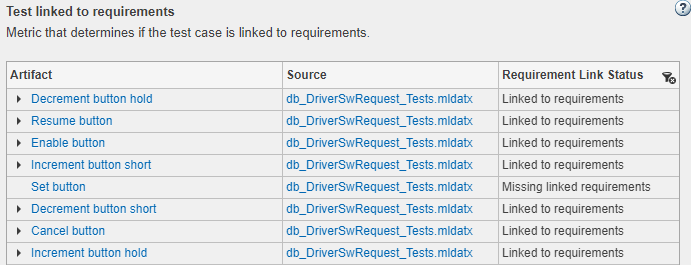
Таблица показывает каждый тест для компонента, тестовый файл, содержащий каждый тест, и соединяется ли тест с требованиями.
Тест Set button пропускает связанные требования. Чтобы открыть тест в менеджере по Тесту, в столбце Artifact, нажимают Set button.
Возвратитесь к результатам для компонента. Выше таблицы нажмите db_DriverSwRequest.
Можно просмотреть таблицу подробных результатов путем нажатия на каждый виджет в инструментальной панели. Используйте гиперссылки в таблицах, чтобы открыть артефакты и разрывы тестирования адреса. Для получения дополнительной информации об использовании данных в инструментальной панели смотрите, Исследуют Состояние и Качество Тестирования Действий Используя Модель, Тестирующую Инструментальную панель.
Чтобы использовать Модель, Тестирующую Инструментальную панель, чтобы отследить ваши действия тестирования, настройте и обеспечьте свой проект с помощью лучших практик, описанных в, Управляют Основанными на требованиях Артефактами Тестирования для Анализа в Модели, Тестирующей Инструментальную панель. Как вы разрабатываете и тестируете свои модели, используйте инструментальную панель, чтобы идентифицировать разрывы тестирования, зафиксировать базовые артефакты и отследить ваш прогресс к тестированию завершения. Для получения дополнительной информации о нахождении и обращении к разрывам в вашем тестировании модели, смотрите, Устраняют Основанные на требованиях Проблемы Тестирования.